Kuidas SVG-dele läbipaistvust rakendada

Siit saate teada, kuidas Illustratoris SVG-graafikale läbipaistvust rakendada. Uurige, kuidas väljastada läbipaistva taustaga SVG-sid ja rakendada läbipaistvusefekte.
Kui olete Adobe Bridge CC-s pildile metaandmed lisanud, saate metaandmete malli luues hõlpsasti rakendada neid rohkematele piltidele. Selles harjutuses rakendate metaandmete malli pildilt IMG_4088.JPG teistele sama kausta piltidele:
Veenduge, et Adobe Bridge'is oleks valitud IMG_4088.JPG.
Valige Tööriistad → Loo metaandmete mall.
Ilmub aken Loo metaandmete mall.
Tippige tekstiväljale Malli nimi (ülaosas) Mängufotod.
Aknas Loo metaandmete mall saate valida teabe, mille soovite malli lisada. Selles harjutuses saate valida teabe, mis on valitud failis juba olemas, või saate selles punktis teavet lisada või muuta.
Märkige järgmistest kategooriatest vasakul asuvad märkeruudud: Looja, Looja, Kirjeldus, Märksõnad ja Loomiskuupäev ning seejärel klõpsake nuppu Salvesta.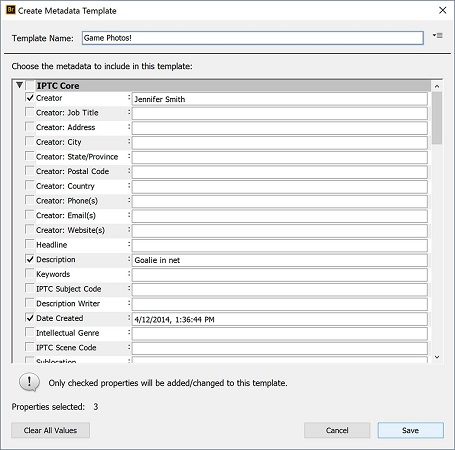
Valige fail ja märkige teave, mida soovite metaandmete malli salvestada.
Salvestasite just malli. Järgmisena rakendate selle selles kaustas kahele ülejäänud jäähokipildile.
Valige pilt IMG_4087.JPG, vajutage ja hoidke all klahvi Ctrl (Windows) või Command (Mac) ja valige pilt IMG_4083.JPG.
Mõlemad pildid on valitud.
Valige Tööriistad → Lisa metaandmed ja valige Mängufotod. Pange tähele, et kui soovite olemasolevad metaandmed eemaldada, võite valida ka Asenda metaandmed.
Nüüd on samad metaandmed rakendatud kõigile piltidele korraga.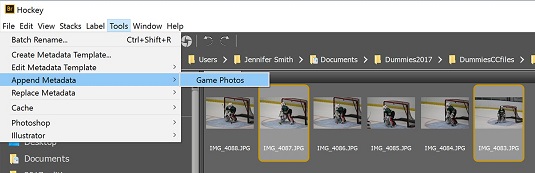
Valige metaandmete mall, mida soovite pildile või piltidele metaandmete lisamiseks kasutada.
Siit saate teada, kuidas Illustratoris SVG-graafikale läbipaistvust rakendada. Uurige, kuidas väljastada läbipaistva taustaga SVG-sid ja rakendada läbipaistvusefekte.
Pärast piltide importimist Adobe XD-sse ei ole teil palju redigeerimiskontrolli, kuid saate kujutiste suurust muuta ja pöörata täpselt nagu mis tahes muu kujuga. Samuti saate nurgavidinate abil hõlpsasti ümardada imporditud pildi nurki. Piltide maskeerimine Kinnise kuju määratlemisega […]
Kui teie Adobe XD projektis on tekst olemas, saate hakata teksti atribuute muutma. Nende atribuutide hulka kuuluvad fondiperekond, fondi suurus, fondi kaal, joondus, märgivahe (joonimine ja jälgimine), reavahe (eesmärk), täitmine, ääris (joon), vari (langev vari) ja tausta hägu. Nii et vaatame üle, kuidas neid omadusi rakendatakse. Loetavuse ja fondi kohta […]
Nii nagu Adobe Illustratoris, võimaldavad Photoshopi joonised luua ühes dokumendis eraldi lehti või ekraane. See võib olla eriti kasulik, kui koostate ekraane mobiilirakenduse või väikese brošüüri jaoks. Joonistahvlit võib pidada eri tüüpi kihirühmaks, mis on loodud paneeli Kihid abil. Selle […]
Paljusid InDesigni tööriistade paneelil leiduvaid tööriistu kasutatakse lehele joonte ja kujundite joonistamiseks, nii et teil on väljaannete jaoks huvitavate jooniste loomiseks mitu erinevat võimalust. InDesignis saate luua kõike alates põhikujunditest kuni keerukate joonisteni, selle asemel, et kasutada joonistusprogrammi nagu […]
Teksti pakkimine Adobe Illustrator CC-s ei ole päris sama, mis kingituse pakkimine – see on lihtsam! Teksti murdmine sunnib teksti ümber graafika, nagu on näidatud sellel joonisel. See funktsioon võib lisada igale teosele pisut loovust. Graafika sunnib teksti enda ümber keerduma. Esiteks looge […]
Adobe Illustrator CC-s kujundamisel on sageli vaja, et kuju oleks täpse suurusega (näiteks 2 x 3 tolli). Pärast kujundi loomist on parim viis selle täpsete mõõtude muutmiseks kasutada sellel joonisel näidatud teisenduspaneeli. Laske objekt valida ja seejärel valige Aken → Teisenda […]
InDesigni saate kasutada QR-koodi graafika loomiseks ja muutmiseks. QR-koodid on vöötkoodi vorm, mis võib salvestada teavet, nagu sõnad, numbrid, URL-id või muud tüüpi andmed. Kasutaja skannib QR-koodi kasutades oma kaamerat ja tarkvara seadmes, näiteks nutitelefonis ning tarkvara kasutab […]
Võib juhtuda, et vajate uut fotot, et vana välja näha. Photoshop CS6 pakub teile tähelepanu. Must-valge fotograafia on uuem nähtus, kui arvata võiks. Dagerrotüüpidel ja muudel varastel fotodel oli sageli pruunikas või sinakas toon. Saate ise luua seepiatoonides meistriteoseid. Toonitud pildid võivad luua […]
Adobe Creative Suite 5 (Adobe CS5) Illustratori funktsiooni Live Paint kasutades saate luua soovitud pildi ja täita piirkonnad värviga. Live Paint ämber tuvastab automaatselt iseseisvatest ristuvatest teedest koosnevad piirkonnad ja täidab need vastavalt. Teatud piirkonna värv jääb elavaks ja voolab automaatselt, kui seda on […]







